Grid Lines Customization in WinUI DataGrid
27 Feb 20257 minutes to read
SfDataGrid allows you to customize the grid lines visibility to vertical, horizontal, both or none. To achieve this, use the following properties.
SfDataGrid.GridLinesVisibility: To set the border lines for the cells other than header and stacked header cells.
SfDataGrid.HeaderLinesVisibility: To set the border lines only for header and stacked header cells.
The following are the list of options available to customize grid lines visibility,
- Both
- Vertical
- Horizontal
- None
Record rows
Both
The GridLinesVisibility.Both displays the DataGrid with both horizontal and vertical grid lines.
xmlns:dataGrid="using:Syncfusion.UI.Xaml.DataGrid"
<dataGrid:SfDataGrid x:Name="sfDataGrid"
AutoGenerateColumns="True"
GridLinesVisibility="Both"
ItemsSource="{Binding OrdersDetails}">
</dataGrid:SfDataGrid>this.sfDataGrid.GridLinesVisibility = GridLinesVisibility.Both;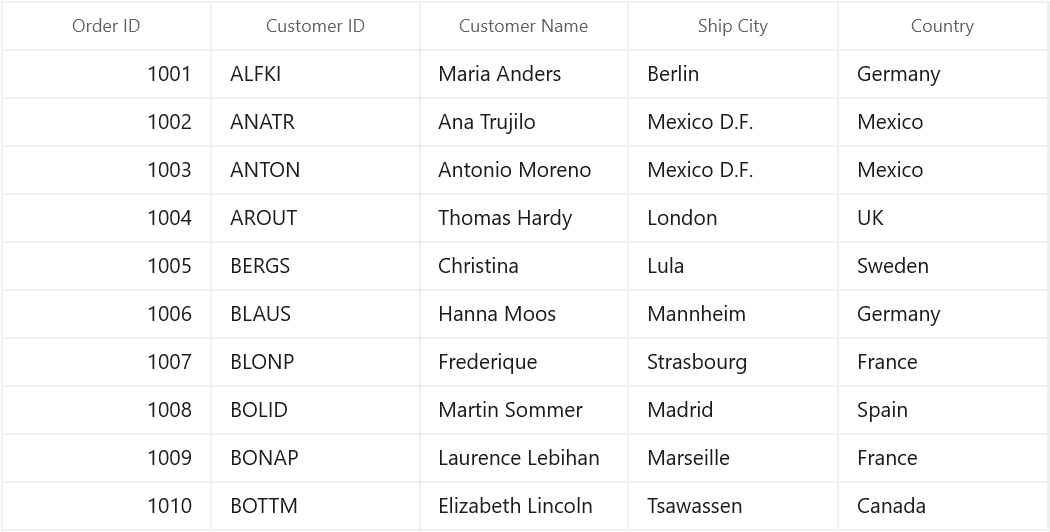
Horizontal
The GridLinesVisibility.Horizontal displays the DataGrid with horizontal grid lines only.
xmlns:dataGrid="using:Syncfusion.UI.Xaml.DataGrid"
<dataGrid:SfDataGrid x:Name="sfDataGrid"
AutoGenerateColumns="True"
GridLinesVisibility="Horizontal"
ItemsSource="{Binding OrdersDetails}">
</dataGrid:SfDataGrid>this.sfDataGrid.GridLinesVisibility = GridLinesVisibility.Horizontal;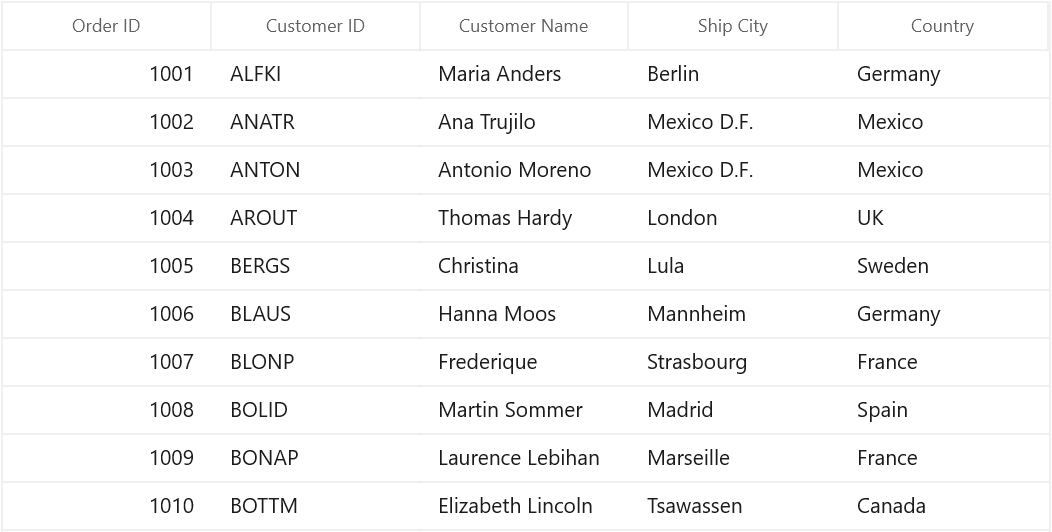
Vertical
The GridLinesVisibility.Vertical displays the DataGrid with vertical grid lines only.
xmlns:dataGrid="using:Syncfusion.UI.Xaml.DataGrid"
<dataGrid:SfDataGrid x:Name="sfDataGrid"
AutoGenerateColumns="True"
GridLinesVisibility="Vertical"
ItemsSource="{Binding OrdersDetails}">
</dataGrid:SfDataGrid>this.sfDataGrid.GridLinesVisibility = GridLinesVisibility.Vertical;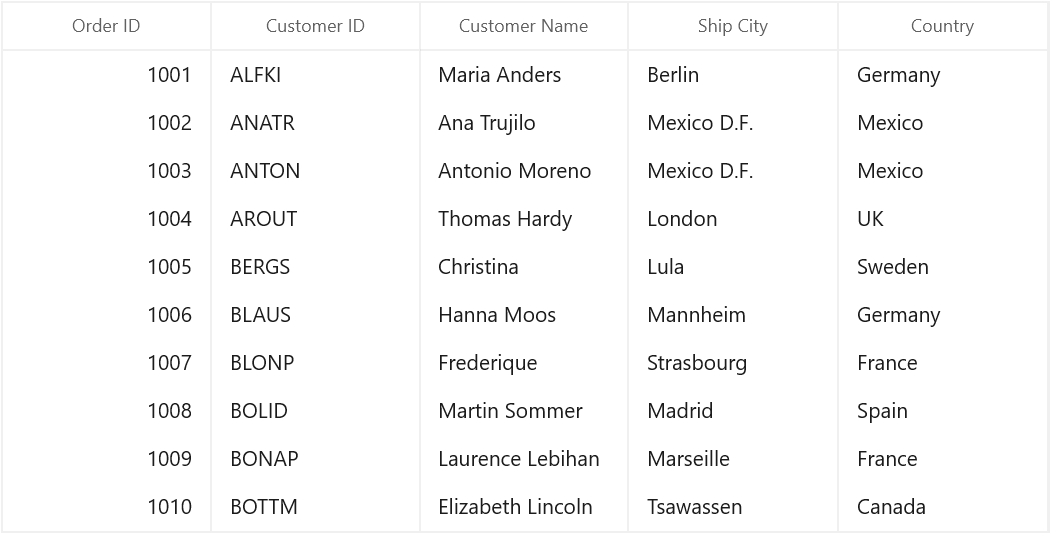
None
GridLinesVisibility.None displays the DataGrid without grid lines. By default GridLinesVisibility value set as None.
xmlns:dataGrid="using:Syncfusion.UI.Xaml.DataGrid"
<dataGrid:SfDataGrid x:Name="sfDataGrid"
AutoGenerateColumns="True"
GridLinesVisibility="None"
ItemsSource="{Binding OrdersDetails}">
</dataGrid:SfDataGrid>this.sfDataGrid.GridLinesVisibility = GridLinesVisibility.None;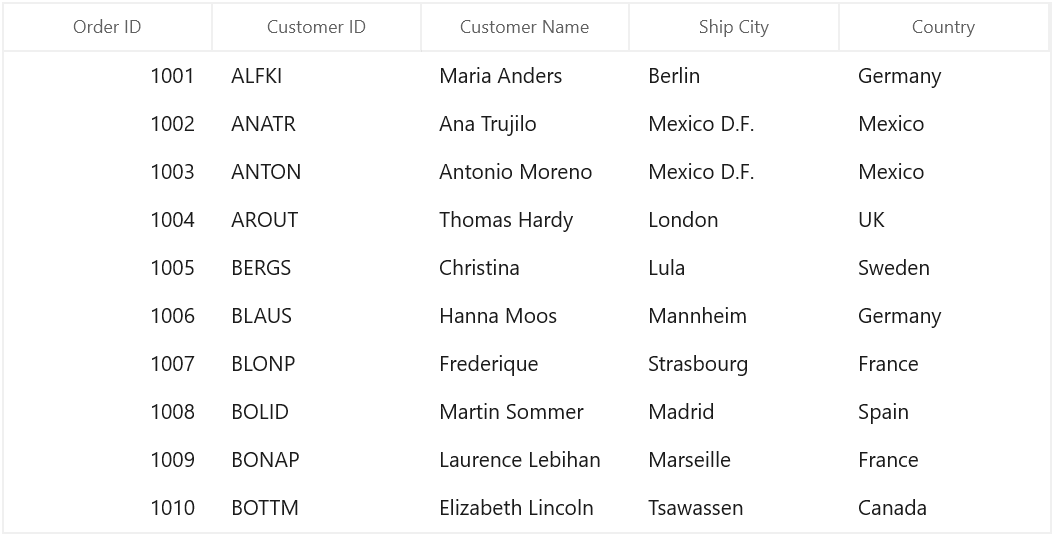
Header rows
You can customize the DataGrid header lines visibility by using the SfDataGrid.HeaderLinesVisibility property. You can also customize the header lines visibility to horizontal, vertical, none or both. By default HeaderLinesVisibility value set as Both.
xmlns:dataGrid="using:Syncfusion.UI.Xaml.DataGrid"
<dataGrid:SfDataGrid x:Name="sfDataGrid"
AutoGenerateColumns="True"
HeaderLinesVisibility="Horizontal"
ItemsSource="{Binding OrdersDetails}">
</dataGrid:SfDataGrid>this.sfDataGrid.HeaderLinesVisibility = GridLinesVisibility.Horizontal;
Grid lines for Master-Details view
SfDataGrid allows you to customize the grid lines for Master-Details view also like parent DataGrid by changing the grid lines properties in GridViewDefinition.DataGrid.
xmlns:dataGrid="using:Syncfusion.UI.Xaml.DataGrid"
<dataGrid:SfDataGrid x:Name="sfDataGrid"
AutoGenerateColumns="True"
ItemsSource="{Binding OrdersDetails}"
GridLinesVisibility="Horizontal"
HeaderLinesVisibility="Horizontal">
<dataGrid:SfDataGrid.DetailsViewDefinition>
<dataGrid:GridViewDefinition RelationalColumn="OrderDetails">
<dataGrid:GridViewDefinition.DataGrid>
<dataGrid:SfDataGrid x:Name="FirstDetailsViewGrid"
GridLinesVisibility="Horizontal"
HeaderLinesVisibility="Horizontal"
AutoGenerateColumns="True">
</dataGrid:SfDataGrid>
</dataGrid:GridViewDefinition.DataGrid>
</dataGrid:GridViewDefinition>
</dataGrid:SfDataGrid.DetailsViewDefinition>
</dataGrid:SfDataGrid>this.sfDataGrid.GridLinesVisibility = GridLinesVisibility.Horizontal;
this.sfDataGrid.HeaderLinesVisibility = GridLinesVisibility.Horizontal;
this.FirstLevelNestedGrid.GridLinesVisibility = GridLinesVisibility.Horizontal;
this.FirstLevelNestedGrid.HeaderLinesVisibility = GridLinesVisibility.Horizontal;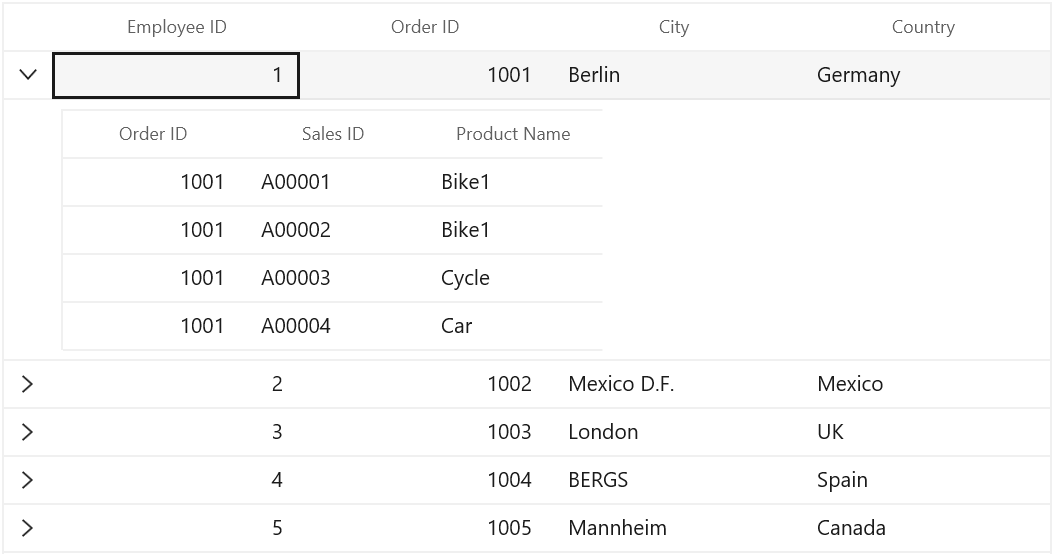
Limitations
- Grid lines customization are not supported for RowHeader.